Η διαχείριση κειμένων στο AffinityPublisherμπορεί να είναι είτε προκλητική είτε ευεργετική. Με τη σωστή κατανόηση και την αποτελεσματική χρήση των διαφόρων εργαλείων κειμένου μπορείς να αναβαθμίσεις σημαντικά τα σχέδιά σου. Σε αυτόν τον οδηγό θα εξετάσουμε τα θεμέλια του γραφικού κειμένου και του περίγραμμα κειμένου, πώς να δημιουργήσεις πεδία, να προσαρμόσεις περιεχόμενο και να διαμορφώσεις την τυπογραφία σύμφωνα με τις ανάγκες σου. Ας ξεκινήσουμε!
Σημαντικότερα ευρήματα
- Υπάρχουν δύο κύριοι τύποι κειμένου στο Affinity Publisher: γραφικό κείμενο και περίγραμμα κειμένου.
- Το γραφικό κείμενο είναι κατάλληλο για τίτλους, ενώ το περίγραμμα κειμένου προσφέρει περισσότερη ευελιξία για αλλαγές.
- Η χρήση γραμματοσειρών θα πρέπει να γίνεται προσεκτικά και στοχευμένα για καλύτερα αποτελέσματα.
Οδηγίες βήμα-βήμα
1. Επιλογή εργαλείου κειμένου
Για να ξεκινήσεις την επεξεργασία κειμένου, πρέπει να ενεργοποιήσεις το εργαλείο κειμένου. Μπορείς να το κάνεις αυτό στο πάνελ κειμένου στην αριστερή πλευρά του Affinity Publisher ή απλά να πατήσεις το πλήκτρο T στο πληκτρολόγιό σου. Το εργαλείο κειμένου προσφέρει δύο κύριες λειτουργίες: γραφικόκείμενο και περίγραμμα κειμένου.
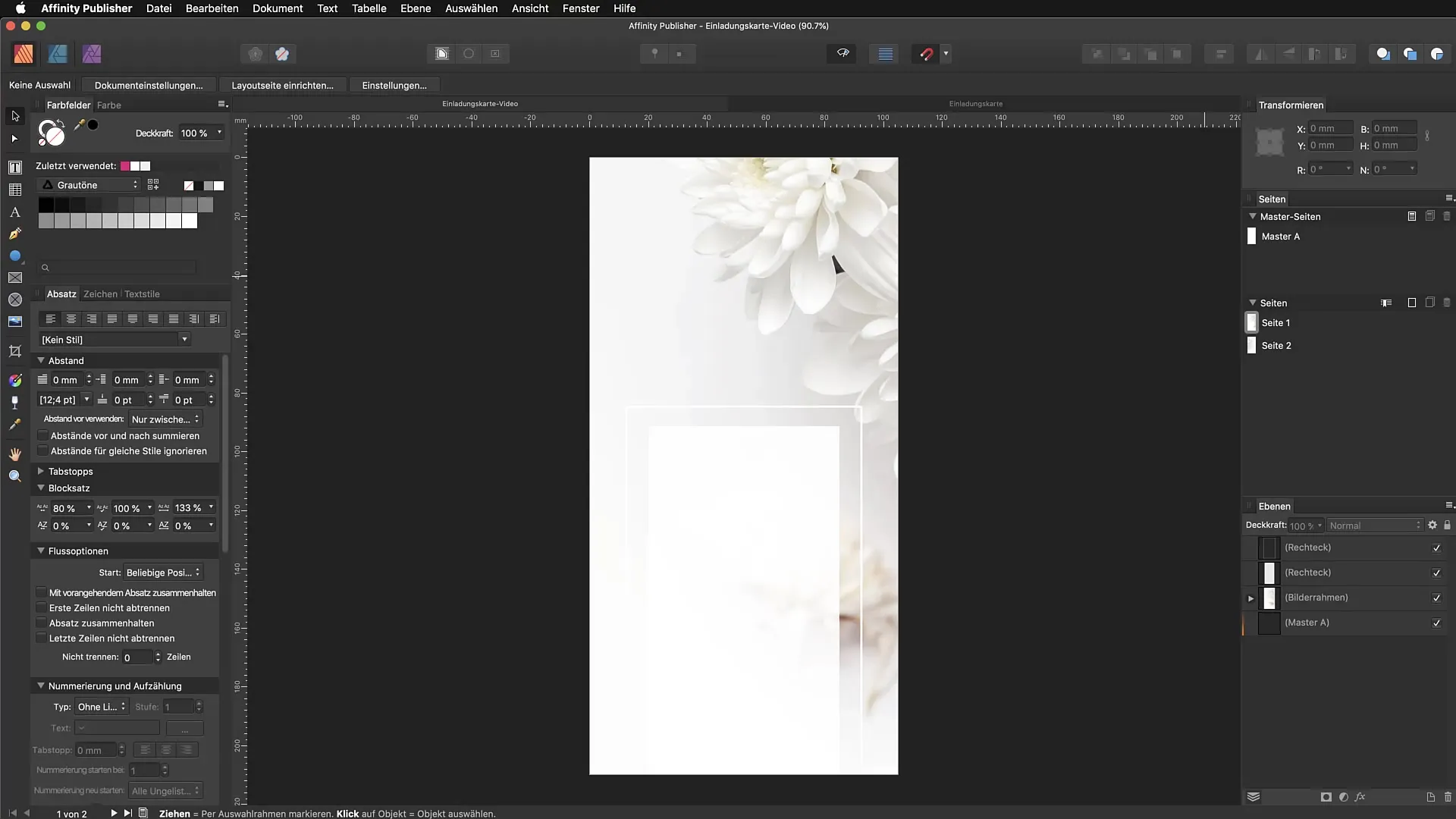
2. Δημιουργία γραφικού κειμένου
Επίλεξε το εργαλείο γραφικού κειμένου και σύρε ένα πεδίο κειμένου. Μπορείς αμέσως να αρχίσεις να πληκτρολογείς το επιθυμητό κείμενο, για παράδειγμα, "Γιώργος". Το γραφικό κείμενο είναι εξαιρετικό για τίτλους, καθώς μπορείς να το κλιμακώσεις αναλογικά, πράγμα που σημαίνει ότι το πεδίο κειμένου προσαρμόζεται στο μέγεθος του περιεχομένου.
3. Επιλογή γραμματοσειρών
Στην κορυφή της διεπαφής θα βρεις την επιλογή γραμματοσειρών. Κάνε κλικ εκεί και επέλεξε μια κατάλληλη γραμματοσειρά από τη λίστα. Το επιλεγμένο κείμενό σου θα ενημερωθεί αμέσως με τη νέα γραμματοσειρά, χωρίς να χρειάζεται να αλλάξεις κάθε γράμμα χειροκίνητα. Έτσι διατηρείς τον έλεγχο και εξοικονομείς χρόνο.
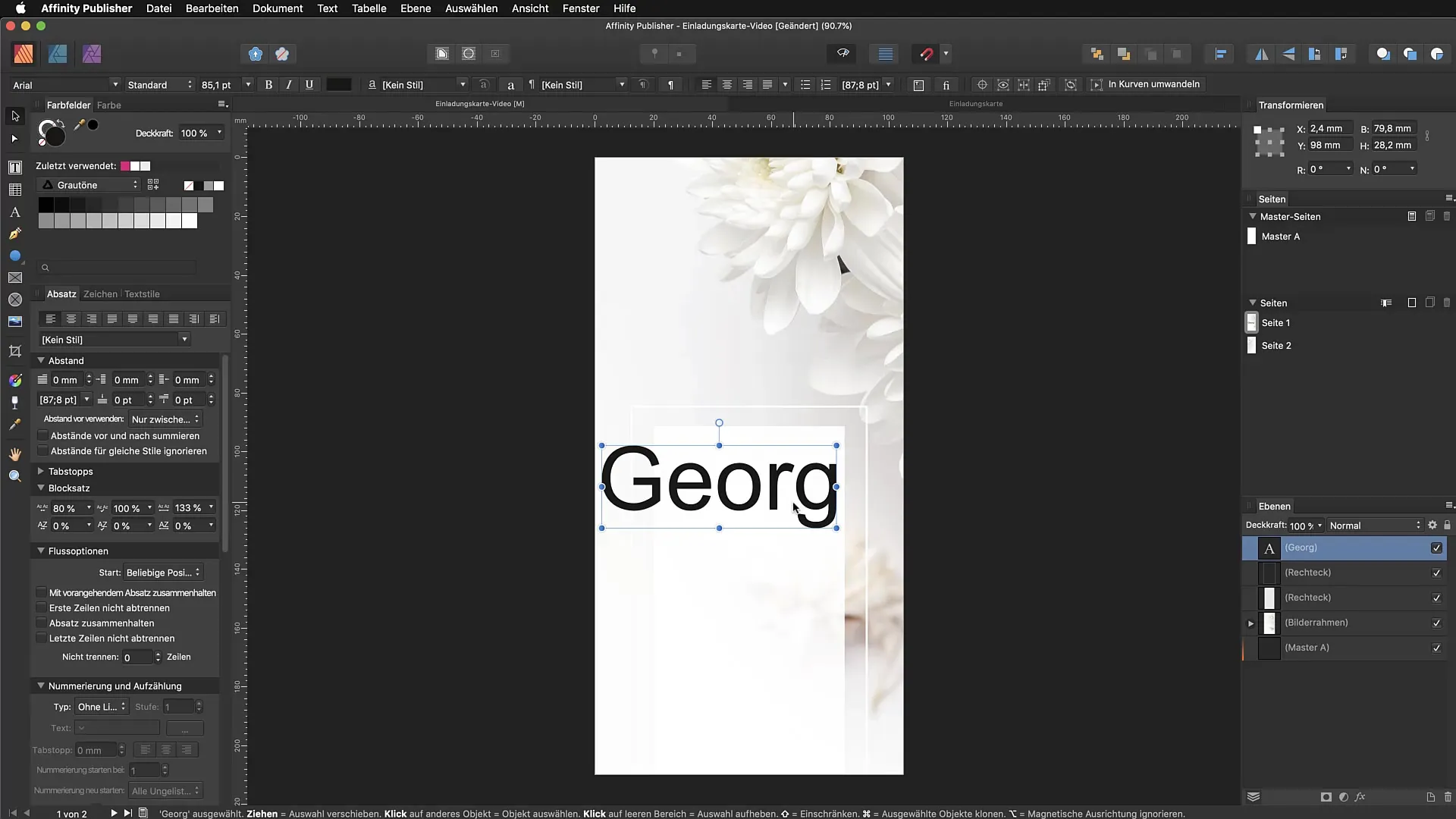
4. Προσαρμογή μεγέθους γραμμάτων και χρώματος
Μπορείς εύκολα να προσαρμόσεις το μέγεθος των γραμμάτων είτε χρησιμοποιώντας το ποντίκι είτε εισάγοντας απευθείας το μέγεθος σε σημείο. Η επιλογή χρώματος είναι σημαντική για την σχεδίαση των πεδίων κειμένου. Επίλεξε ένα εντυπωσιακό χρώμα που ταιριάζει στο σχέδιό σου, χρησιμοποιώντας μια παλέτα ή προεπιλογή χρώματος.
5. Αντιγραφή και προσαρμογή κειμένου
Αν θέλεις να προσαρμόσεις το όνομα, απλά αντιγράφεις το πεδίο κειμένου και αλλάζεις το κείμενο όπως επιθυμείς. Για παράδειγμα, για να χρησιμοποιήσεις "Ιών" αντί για "Γιώργος", αποθήκευσε την αντιγραφή και άλλαξε το κείμενο. Αυτό σου επιτρέπει να δημιουργήσεις γρήγορα διάφορα στοιχεία στην κάρτα πρόσκλησής σου ή το έγγραφό σου.
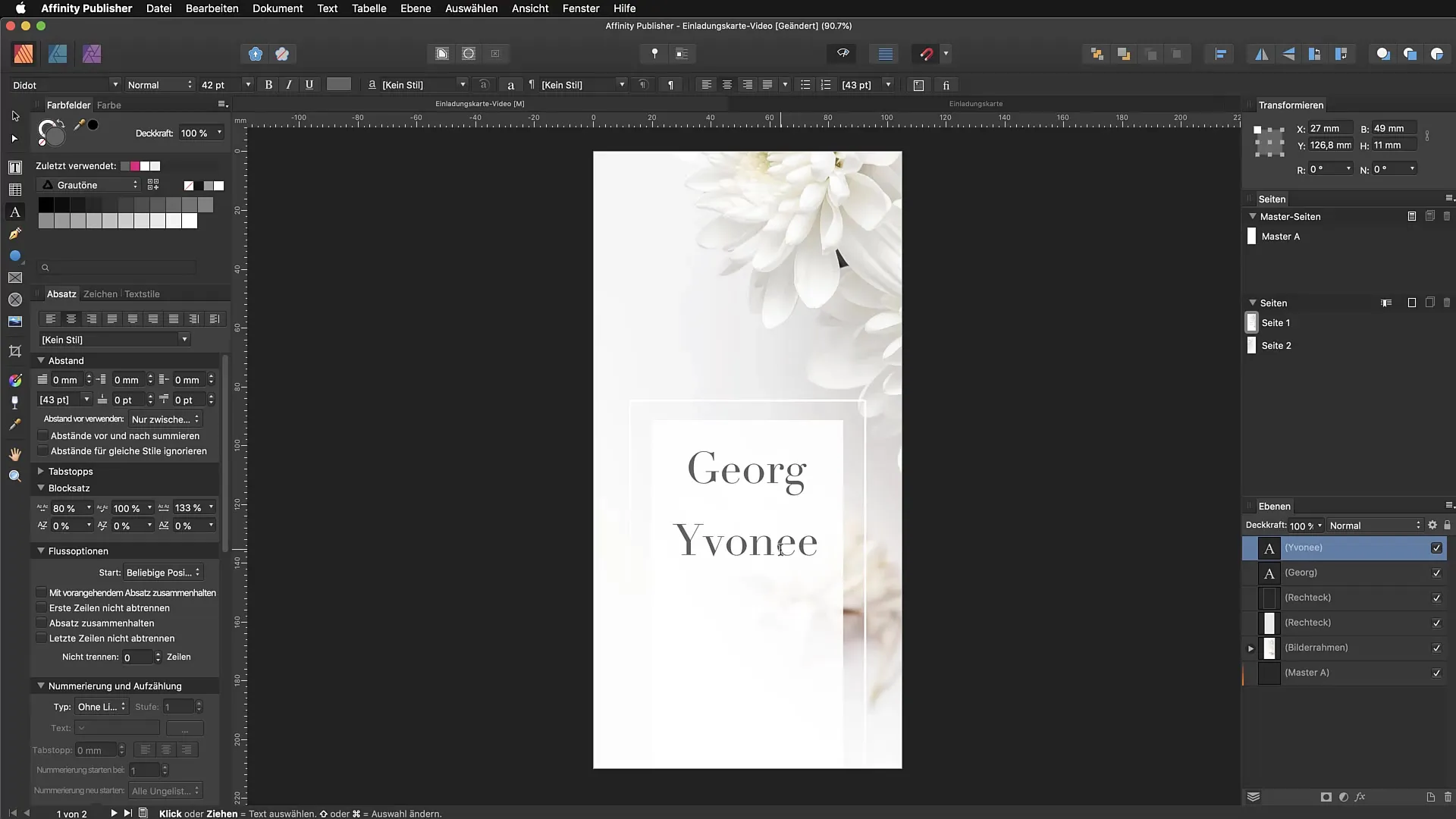
6. Χρήση περιγράμματος κειμένου
Για να εισάγεις περίγραμμα κειμένου, επίλεξε από το μενού "Κείμενο" την επιλογή "Εισαγωγή κειμένου πληρωμής". Αυτό σου δίνει τη δυνατότητα να βάλεις μεγαλύτερα κείμενα σε προκαθορισμένα δοχεία. Είναι σημαντικό να σημειωθεί ότι το περίγραμμα κειμένου προσαρμόζεται αυτόματα όταν αλλάζει το πλάτος του πλαισίου.
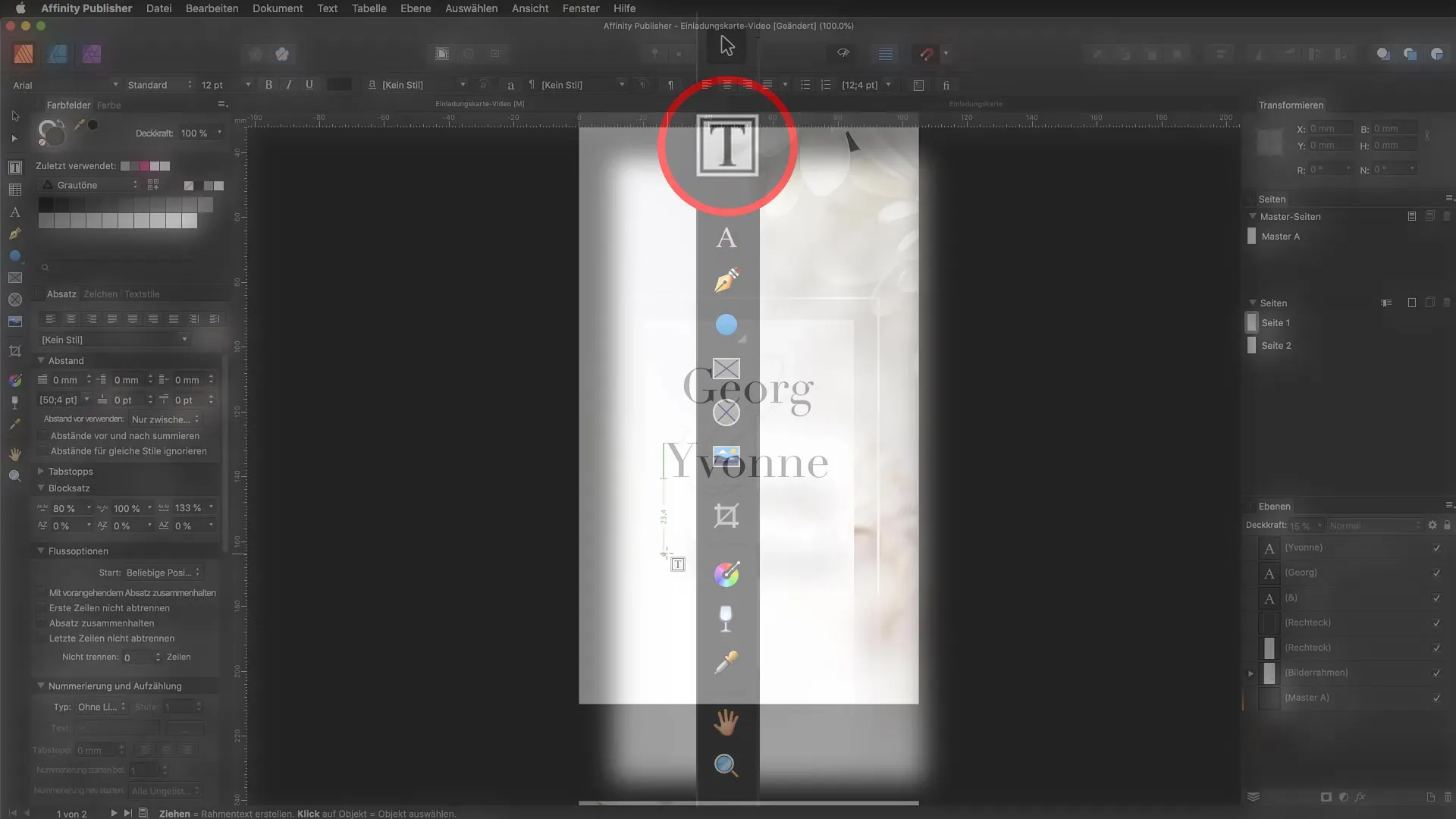
7. Τυποποιημένος κειμενικός πληρωμής
Για τα κείμενα πληρωμής έχεις τη δυνατότητα να ορίσεις μια νέα πρότυπη πληρωμή. Μπορείς να αντικαταστήσεις απλές εναλλακτικές όπως το "lorem ipsum" με τα δικά σου κείμενα για να έχεις περισσότερη έλεγχο πάνω στο σχέδιο. Αυτό γίνεται στις ρυθμίσεις κάτω από την καρτέλα "Πληρωτή κείμενο".
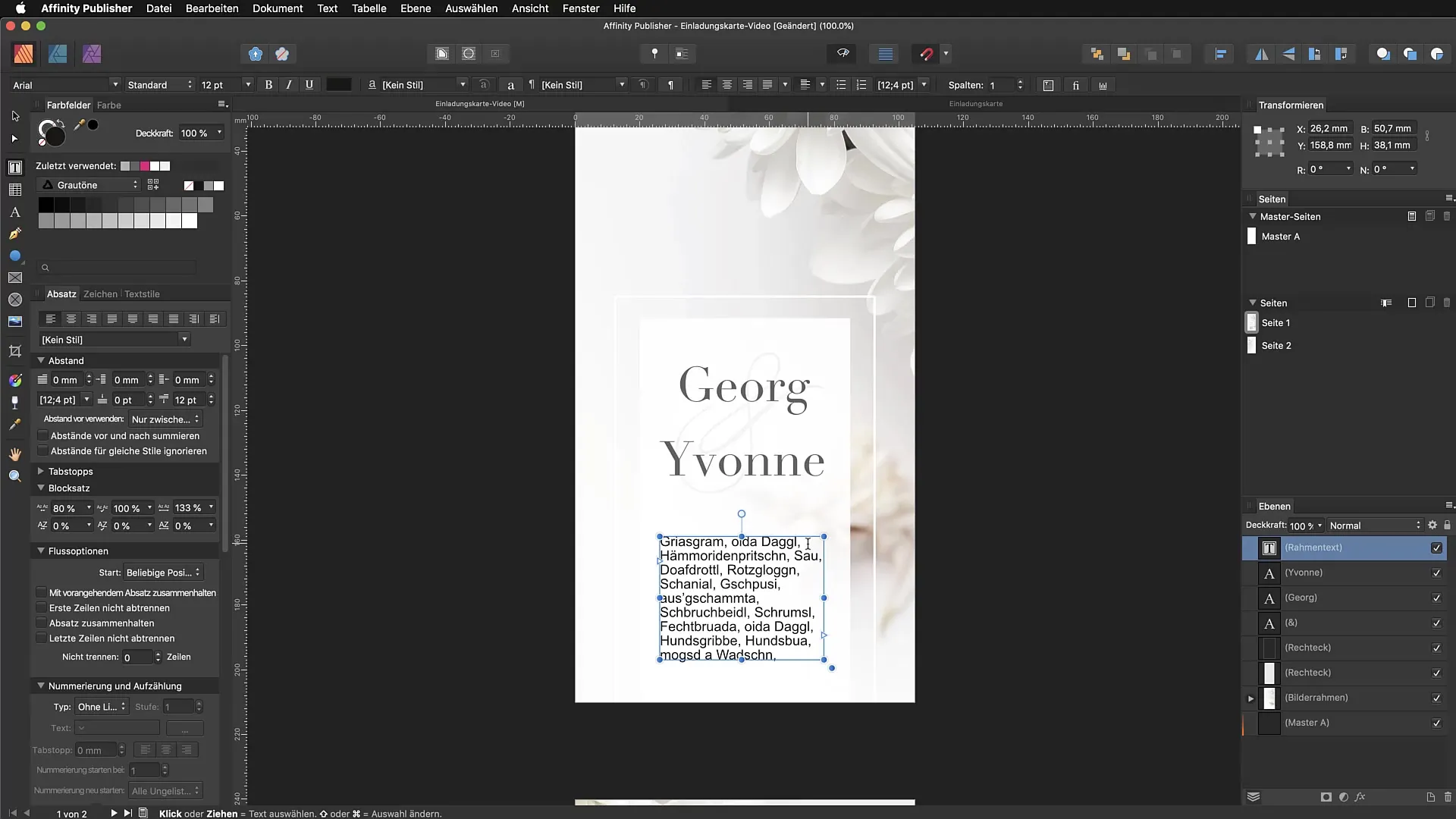
8. Τυπογραφικές προσαρμογές
Για να διασφαλίσεις ότι τα κείμενά σου φαίνονται καλά, παίξε με τυπογραφικές επιλογές όπως τις αποστάσεις παραγράφου, χαρακτήρων και κεφαλαίων. Για παράδειγμα, μπορείς να μετατρέψεις όλα τα γράμματα σε κεφαλαία, επιλέγοντας το πάνελ χαρακτήρων και προσαρμόζοντας την αντίστοιχη επιλογή εκεί.
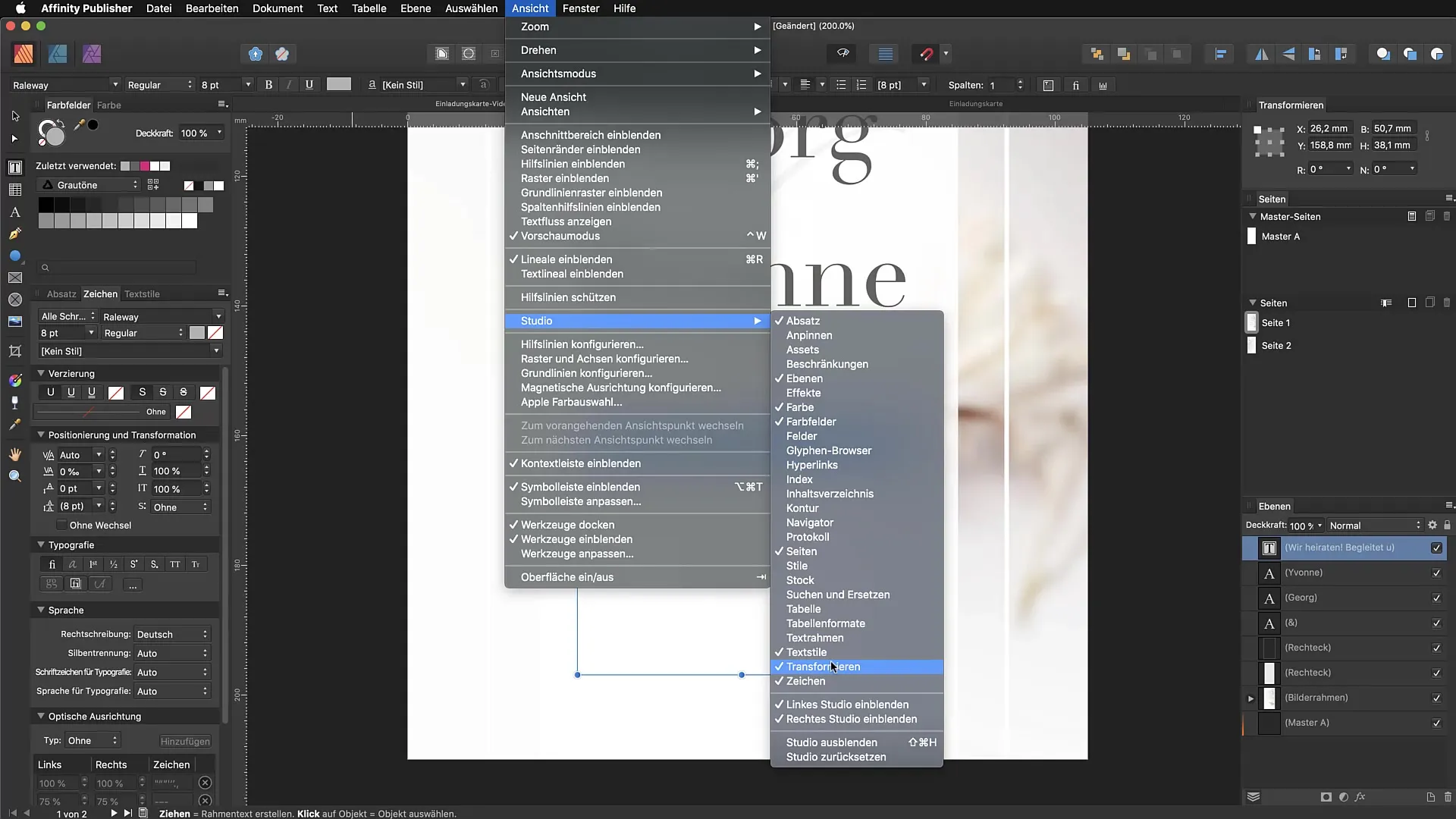
9. Εργασία με γραμματοσειρές
Να είσαι προσεκτικός κατά τη χρήση της λειτουργίας για έντονες και πλάγιες γραμματοσειρές. Επίλεξε τον συγκεκριμένο γραμματοτύπο από την οικογένεια γραμματοσειρών σου, αντί να χρησιμοποιήσεις τα κουμπιά στο πάνελ, για να αποφύγεις παραπλανητικά αποτελέσματα.
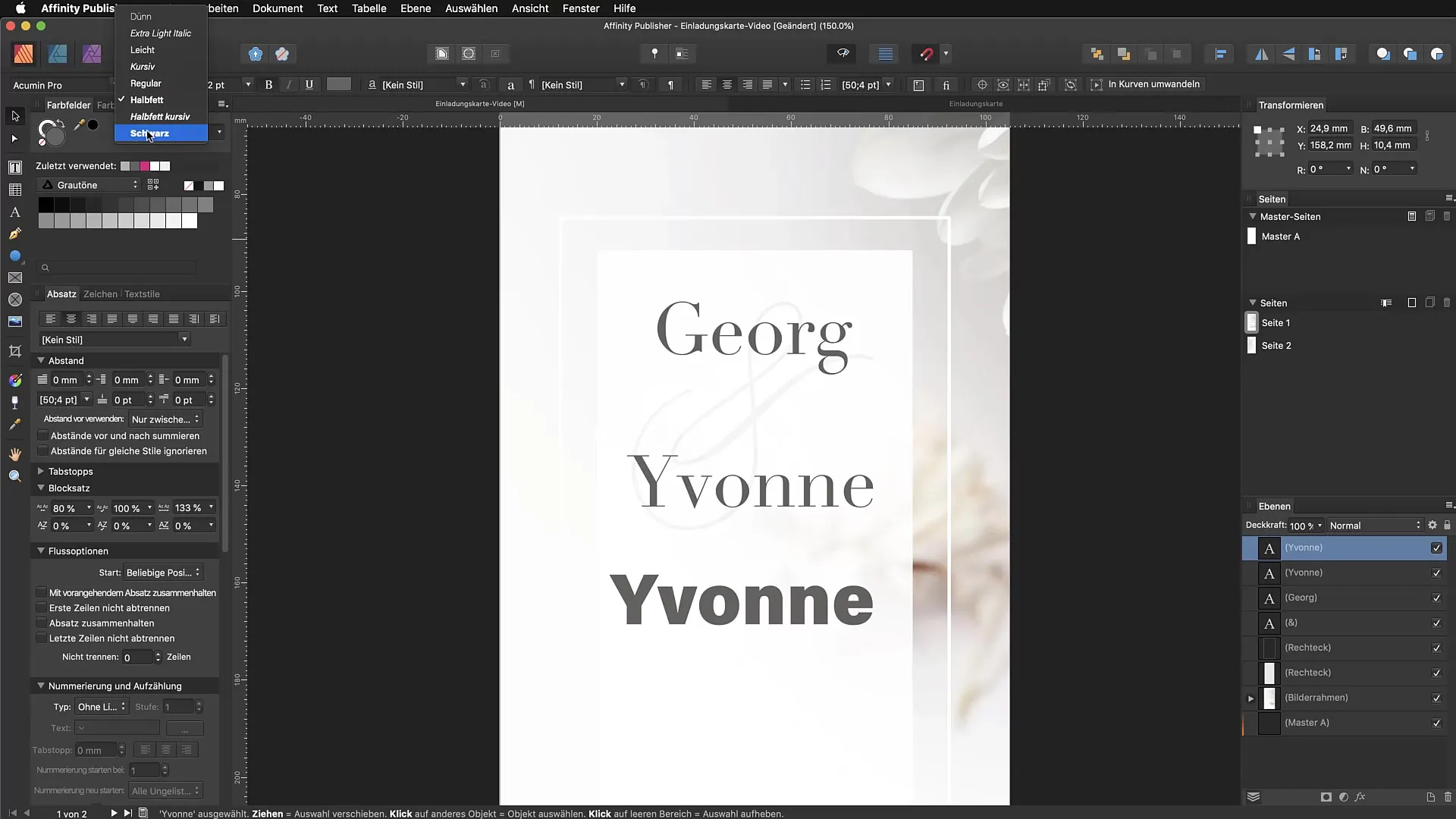
10. Προσαρμογή της διάταξης
Τέλος, αφού έχεις ρυθμίσει τα κείμενά σου, φρόντισε ώστε όλα να ταιριάζουν καλά και να φαίνονται ελκυστικά. Μετακίνησε τα πεδία κειμένου για να τα τοποθετήσεις όσο το δυνατόν καλύτερα και διασφάλισε ότι η συνολική διάταξη είναι αρμονική.
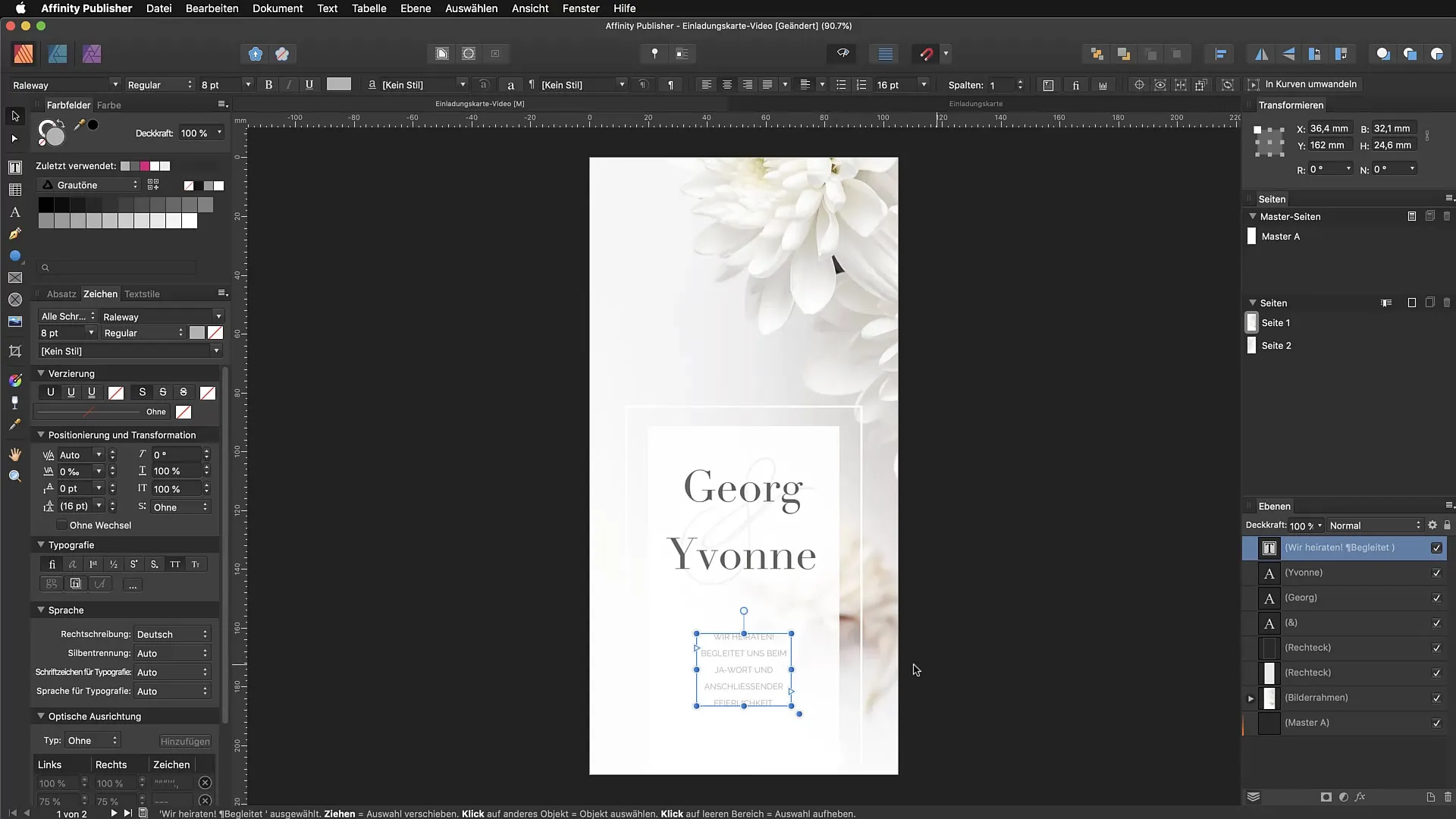
Περίληψη - Affinity Publisher: Αποτελεσματική χρήση γραφικού και περιγράμματος κειμένου
Σε αυτόν τον οδηγό έχεις μάθει πώς να χρησιμοποιείς αποτελεσματικά το γραφικό κείμενο και το περίγραμμα κειμένου στο Affinity Publisher. Με την κατάλληλη εφαρμογή των εργαλείων και των τυπογραφικών προσαρμογών μπορείς να δημιουργήσεις ένα ελκυστικό σχέδιο.
ΣΥΧΝΕΣ ΕΡΩΤΗΣΕΙΣ
Γιατί θα πρέπει να χρησιμοποιήσω γραφικό κείμενο αντί για περίγραμμα κειμένου;Το γραφικό κείμενο είναι πιο κατάλληλο για τίτλους και μικρότερα κείμενα, καθώς είναι πιο εύκολο να κλιμακωθεί και να προσαρμοστεί.
Τι είναι το περίγραμμα κειμένου και πότε θα πρέπει να το χρησιμοποιώ;Το περίγραμμα κειμένου είναι ιδανικό για μεγαλύτερες περιεχόμενα και επιτρέπει αλλαγές και ροή κειμένου μέσα σε ένα δοχείο.
Πώς μπορώ να προσθέσω γραμματοσειρές στο Affinity Publisher;Μπορείς να προσθέσεις γραμματοσειρές μέσω του μενού γραμματοσειρών, εγκαθιστώντας τις στο σύστημα γραμματοσειρών σου και στη συνέχεια επιλέγοντας τις στο Affinity Publisher.
Πώς μπορώ να διασφαλίσω ότι τα κείμενά μου είναι ευανάγνωστα;Φρόντισε να επιλέξεις αρκετή αντίθεση ανάμεσα στο χρώμα του κειμένου και το φόντο και χρησιμοποίησε ένα κατάλληλο μέγεθος και τύπο γραμμάτων.
Πού μπορώ να βρω τις περισσότερες επιλογές για τυπογραφικές προσαρμογές;Οι περισσότερες επιλογές βρίσκονται στο πάνελ χαρακτήρων, που μπορείς να ενεργοποιήσεις μέσω του μενού "Αναφορά" και στη συνέχεια "Στούντιο".


